Win10专业驱动怎么更新?不兼容的驱动程序可能会导致一系列问题,如显示屏分辨率不正确或计算机没有声音。这时候就需要更新Win10系统的驱动了。
但是在更新WIn10驱动的时候总会出现这样的问题。今天,边肖将带您解决更新WIn10驱动程序时会出现的一些问题。我希望你会喜欢它。
Win10更新驱动会出现什么问题?怎么解决?
windows 10不识别设备怎么办?
你刚安装了windows 10,但是有些组件系统无法识别?还是Windows 7到10更新过程中驱动安装不正确?没问题,这种麻烦经常发生,很容易解决。首先,转到设备管理器。
同时按下[视窗][暂停]键。在出现的窗口中,转到左栏并选择设备管理器功能。将显示电脑所有组件的列表。如果其中一个有黄色三角形图标,
机器的一个部件出了问题,这很好。您可以按如下方式安装或更新该组件的驱动程序:
-右键单击其名称。选择更新驱动程序功能。选择此功能可自动搜索驱动程序。然后,Windows将使用适当的驱动程序来浏览您的系统并安装它们。

-如果前面的操作不起作用,请保持在同一个界面。这次在Windows Update上选择“搜索更新的驱动程序”选项。然后,系统将使用在线数据库安装缺失的驱动程序。您应该找到该设备的驱动程序。
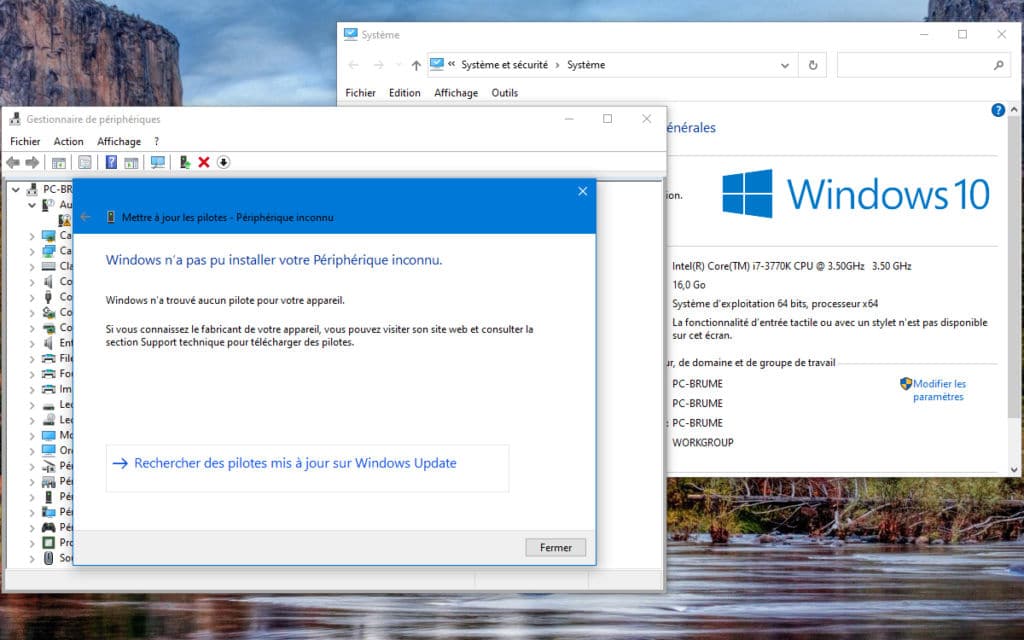
windows 10一个人做不到的时候去哪里找驱动?
你完成了上面两个操作,但是都不能正常工作。或者,更新操作系统后,你的驱动根本就不再被识别。同样,如果操作系统出现故障,也有一种安装驱动程序的方法:
-首先请联系组件的厂商,无论是主板、显卡、打印机、USB设备还是其他。您应该可以找到扩展名为“”的可执行文件形式的驱动程序。exe "或"。微星”。
选择正确的操作系统版本(本例中为windows 10)和正确的版本(32位或64位)。下载提供给您的可执行文件来安装组件的驱动程序。
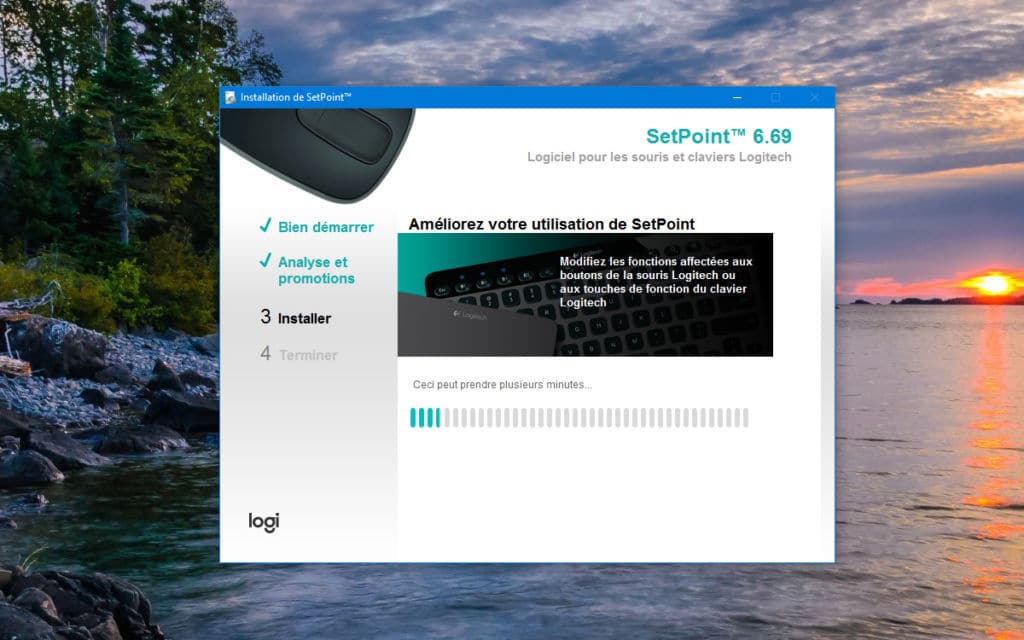
-如果制造商建议的驱动程序不是可执行文件的形式,则必须“手动”安装。下载归档文件并解压缩。然后返回设备管理器,右键单击更新驱动程序。选择“这次浏览我的电脑”来搜索驱动程序。
在出现的窗口中,从计算机上可用的驱动程序列表中选择选择。单击从磁盘安装按钮,然后单击浏览。指定制造商的驱动程序先前解压缩的目录。您应该可以找到扩展名为“”的文件。inf”。
选择它为您的设备安装驱动程序。
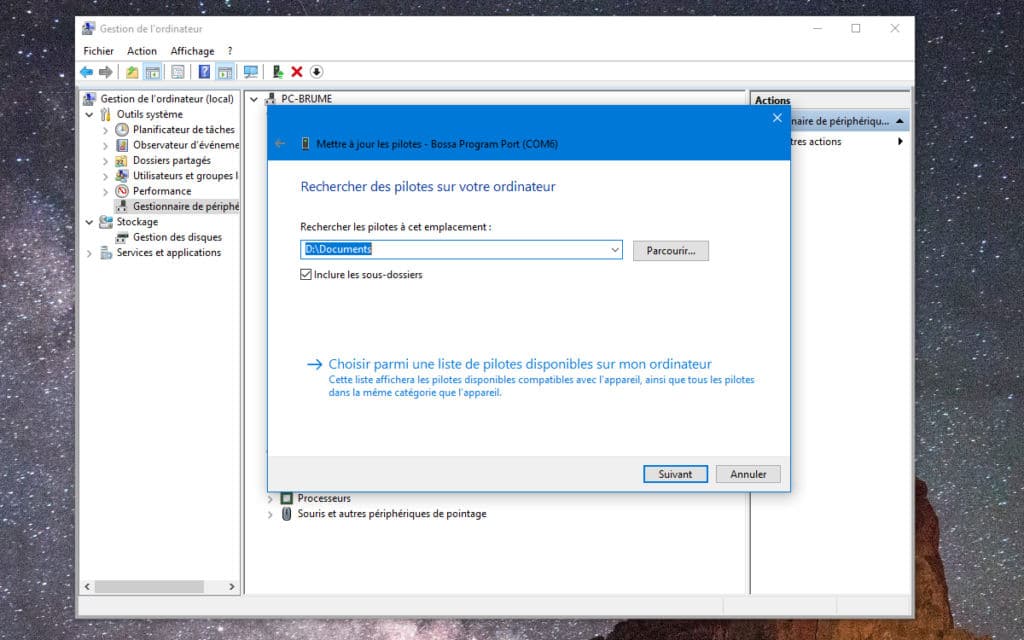
最后希望:windows 10下如何强制安装驱动?
上面提到的任何操作都可能无法正常工作。你将不得不使用windows 10中列出的引用来强制安装组件。例如,这项技术适用于打印机。制造商经常为他们的范围提供许多“子参考”,
Windows不能立即找到合适的驱动程序的情况并不少见。进行如下操作:
-再次转到设备管理器。再次单击更新驱动程序,然后浏览我的工作站搜索驱动程序。再次从我的电脑上可用的驱动程序列表中选择。然后,如果驱动程序已经安装,取消选中“显示兼容的硬件”。
但是没有选定的驱动程序。如果没有设置驱动程序,当Windows调用它们时,您应该只看到“通用硬件”列表。找到与您的组件匹配的组件,或者,如果您不确定,继续查看所有设备。
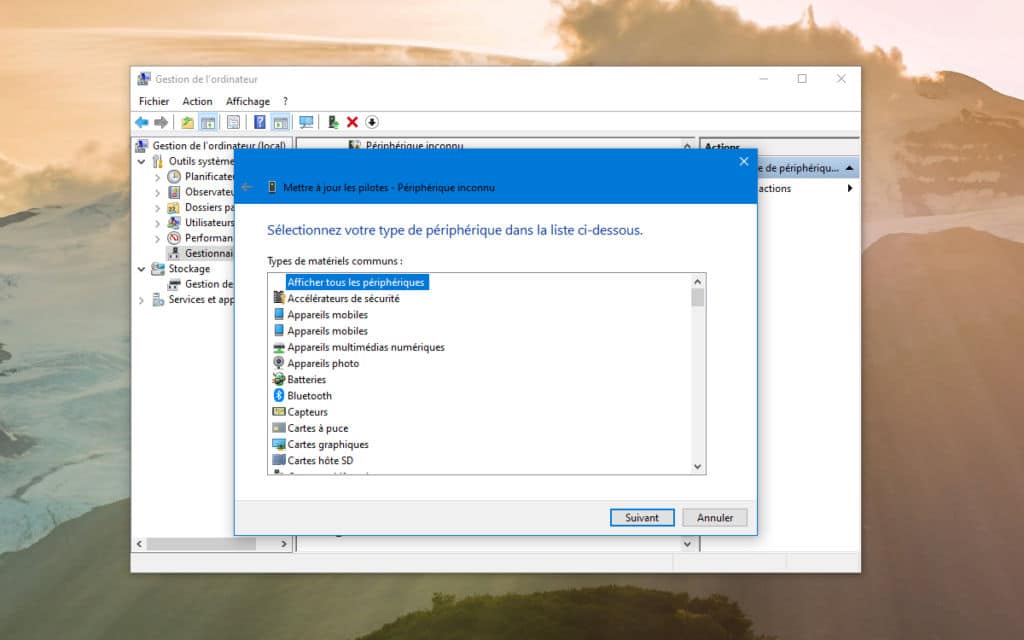
-单击“下一步”按类型和品牌显示组件列表。查找与您的型号匹配或接近其参考的型号(例如,打印机)。你只需要安装Windows和voila提供的驱动程序。
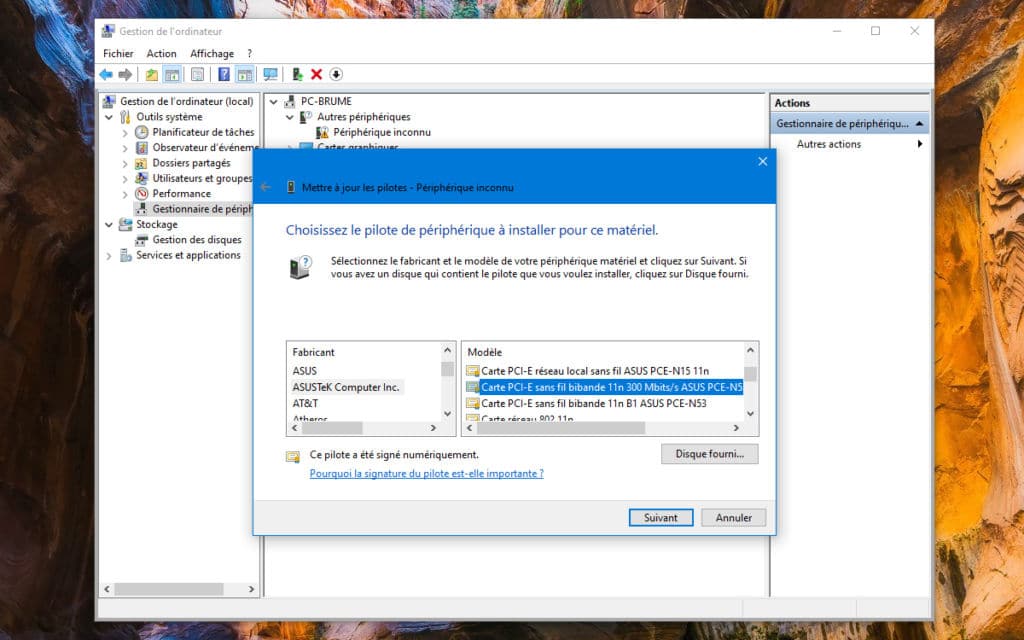
由于错误如何卸载驱动程序?
如果你的驱动有问题,或者windows 10提供的驱动不工作,卸载非常简单。该方法如下:
-仍然从设备管理器,使用鼠标右键选择顽强的设备。选择卸载设备功能。接受卸载按钮显示的警告。如果要删除驱动程序文件,请选中“删除该设备的驱动程序”复选框。
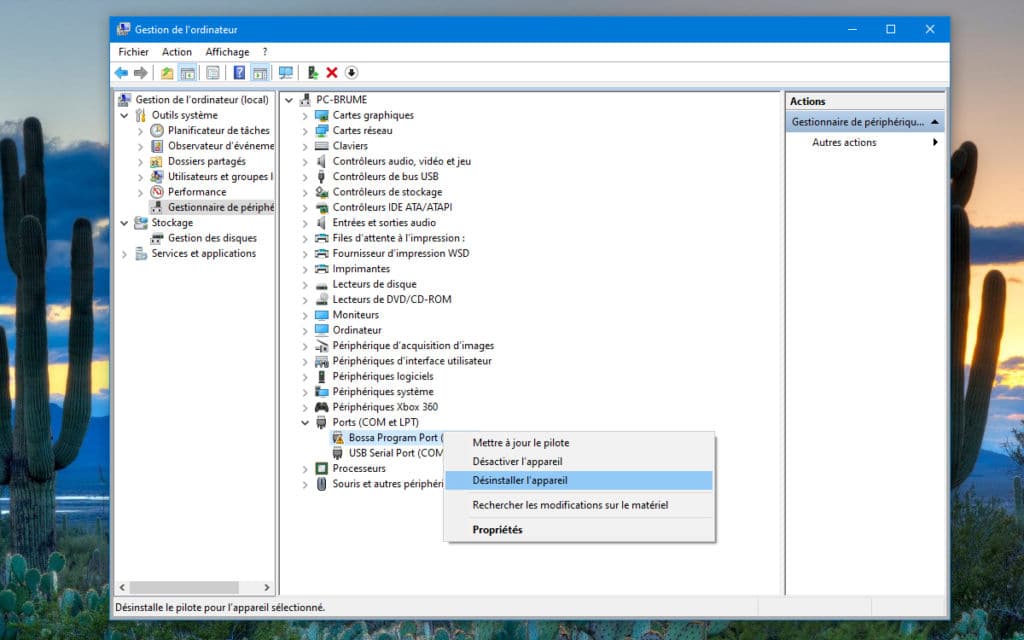
-卸载设备驱动程序后,它不再出现在设备管理器列表中。要让它重新出现,只需转到操作检查硬件更改。你要做的就是这次按照前面的步骤安装正确的驱动。
上面介绍的内容是关于Win10系统的驱动更新会出现哪些问题,如何解决。不知道大家有没有学过。如果你遇到过这样的问题,可以按照边肖的方法自己尝试一下,希望能帮你解决问题。
谢谢大家!了解更多教程信息,关注我们的系统世界网站~ ~ ~ ~








